Destiny 2-virhekoodit: Mitä ne tarkoittavat ja miten ne korjataan
Bungien sci-fi-ampujan julkaisuajan jälkeen Destiny 2 ei ehkä ole muuttunut paljon, jos palaat sen jälkeen hetken kuluttua. Tämä hybridi ensimmäisen persoonan ampujapeli sekoittaa eri elementtejä klassikoista ja muista tyylilajeista, mutta vähän on muuttunut, vaikka se on tullut muutaman täällä ja siellä, ja joitakin tasapainotuksia.
Kuten muissakin peleissä, on aina niitä hetkiä, joissa löydät virheitä avautumiseen ja et ole aavistustakaan, mitä he tarkoittavat. Sama pätee Destiny 2: een, jonka virhekoodit ovat melkoiset, jotkut ovat vielä tarkistamassa löytää korjauksia.
Jos löydät itsesi irti Destiny 2: sta, saat virheilmoituksen, jonka koodi on alareunassa. Kukin näistä virhekoodeista osoittaa erilaista yhteyden katkaisua ja auttaa seuraamaan, mikä aiheuttaa yhteyden katkeamisen peliin.
Ennen kuin käytät vianmääritystä, jotkin tarkistettavat asiat ovat tunnettuja palveluhäiriöitä, jotka voivat vaikuttaa yhteyksiin.
Virhekoodit voidaan luokitella kahteen:
- Platform-virheitä, joita esiintyy pelaamisen tai asennuksen aikana, ja numeroita ja / tai kirjaimia
- Destiny-virheitä, joita esiintyy asennuksen tai pelin aikana ja jotka ovat usein yksi sana eläinten, kasvien tai soittimien soittimille, kuten alla näet.
Valitsimme yleisimmät ja luetimme ne täällä, jotta voit tietää, mitä tehdä, kun ne näkyvät pelin aikana.
Kuinka korjata usein Destiny 2 -virhekoodit
- Virhe Useita katkeaa
- Virhe Baboon
- Virhe Weasel / Hawk
- Virhe Bee / Fly / Lion
- Virhe Buffalo
- Virhe Marionberry
- Virhe kana
- Virhe Centipede
- Virhe Lettuce ja Anteater
- Virhe kaali
- Virhe Lammas
- Häiriö
- Virhe Beaver / Flatworm / Leopard
- Virhe Termite
- Virhe Broccoli
- Virhe Boar
- Virhe Kilpikonna
- Virhe Mulberry / Toad / Nightingale / Lime
- Virhe Urchin
- Virhe Oyster
- Virhe Canary
- Virhe Honeydew
- Virhe Tapir
1. Useita katkeaa
Jos saat saman virhekoodin useita kertoja, se tarkoittaa, että Destiny-asennuksessa on yksi juurikysymys, kuten vioittuneet tiedot tai verkon asennuksen epävakauden lähde. Tällöin toimi seuraavasti:
- Sulje ja käynnistä sovellus uudelleen
- Käynnistä ja tyhjennä välimuisti alustallasi
- Vaihda langalliseen yhteyteen, jos käytät WiFi-yhteyttä
- Käynnistä verkkolaitteesi virta
- Ota yhteyttä Internet-palveluntarjoajaasi mahdollisten verkkoliikenteen, vakauden tai pakettien häviämisen ongelmien ratkaisemiseksi.
4. Virhe Bee / Fly / Lion
Nämä kolme virhettä johtuvat yleisestä katkaisukysymyksestä, jotka liittyvät sinuun ja internetin kautta kulkeviin reitteihin Bungien liittämiseksi. Tällaisia ongelmia ovat pakettien katoaminen, kotiverkon ja bungien väliset yhteydet, kuten ISP-kylläisyys tai Internetin ruuhkautuminen, ja vialliset yhteysasetukset tai johdotukset.
Tällaisia katkoksia voivat aiheuttaa myös muiden sovellusten ja laitteiden vaatima kaistanleveys, joten voit myös välttää tiedostojen jakamisen, suoratoistovideot tai muut tehtävät, jotka käyttävät kaistanleveyttä verkkoon liitetyissä laitteissa, tai konsoliohjelmia, jotka toimivat taustalla.
5. Virhe Buffalo
Tämä virhe tapahtuu pelaajilla, jotka eivät ole kirjautuneet sisään alustan tililläan, tai alustan palvelu on ylläpidossa tai tilaus on vanhentunut. Päätöslauselmana on kirjautua sisään verkkotunnustiliin ja uudistaa liittymät, muuten ylläpidon on oltava valmis ennen kuin voit toistaa uudelleen.
6. Virhe Marionberry
Tämä virhe ilmaisee ongelman verkkoasetuksissa, kun verkko- tai vanhempienohjausasetukset muuttuvat joko verkko- tai pelikonsolissa tai WiFi-lipun jälkeen. Se voi myös näyttää, kun reititin on kytketty, mutta se on huonossa tilassa - viallinen laiteohjelmisto tai epäonnistunut laitteisto. Jos haluat korjata sen, käynnistä reititin uudelleen seuraavasti:
- Kirjaudu ulos Destiny 2: sta
- Sammuta konsoli
- Kytke reititin tai modeemi virtakytkimellä sammuttamalla ja odottamalla 30 sekuntia, ennen kuin palaat takaisin yhdellä kertaa, alkaen modeemista
- Kytke konsoli päälle ja käynnistä Destiny uudelleen, kun verkko on varmuuskopioitu
Huomautus: voit myös säätää reitittimen vanhempien valvontaa avaamaan soittimen ja pelaajan välisen yhteyden. Jos se toistuu, portin edelleenlähetys ja palomuurin poikkeukset voivat helpottaa virhettä.
7. Virhe kana
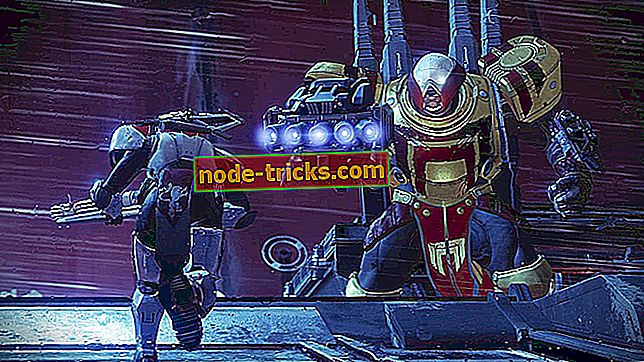
Tämä tapahtuu, kun käytät Destiny 2: n vanhempaa versiota uuden päivityksen jälkeen. Korjaa se, päivitä Destiny uusimpaan versioon tekemällä se konsolissasi:
Xbox One:
- Sammuta konsoli, kunnes se sammuu
- Irrota se pistorasiasta viisi minuuttia
- Kytke se takaisin ja käynnistä Destiny 2 uudelleen. Tämä pakottaa sen tarkistamaan ja lataamaan päivitykset
- Käynnistä Destiny 2, kun päivitys on ladattu ja asennettu
8. Virhe Centipede
Tämä on yleinen verkkovirhe, joka aiheutuu palvelinyhteyden katoamisesta. Voit ratkaista sen siirtymällä langalliseen yhteyteen tai hankkimalla NAT Open- tai Type 1 -tilaan.
Kaikkia NAT-tyyppisiä ongelmia ei kuitenkaan voida ratkaista, kuten jos olet yritys- tai korkeakoulu- / kampusverkossa, tai Internet-palveluntarjoajasi rajoittaa lähettämääsi / vastaanotettavaa liikennettäsi - tämä ei ole hallittavissa, joten et pysty ratkaisemaan sitä itse.
9. Virhe Lettuce and Anteater
Jos saat molemmat nämä ongelmat, huomaa, että Bungie seuraa aktiivisesti sitä ja päivitämme sen, kun ratkaisu on annettu.
10. Virhe kaali
Tämä voi tapahtua, kun reitittimesi asetukset estävät Destiny 2 -palvelun välisen viestinnän. Voit ratkaista tämän ratkaistaksesi reitittimen käyttöoppaan, jotta voit käyttää alla olevia ratkaisuja, sillä joillakin asetussivuilla voi olla vaihtoehtoisia nimityssopimuksia, jotka perustuvat laitteen valmistajaan:
- Liitä konsoli suoraan reitittimeen langallisen tai WiFi-yhteyden kautta. Saatat kohdata lisää ongelmia, jos yrität muodostaa yhteyden Destinyyn reitittimen kautta, joka on liitetty vaihtoehtoiseen reitittimeen. Saat parhaat tulokset liittämällä modeemiin liitettyyn reitittimeen
- Siirry reitittimen asetussivulta Koti> Työkalut> Palomuuri .
- Luo uusi palomuuritaso reitittimen asetuksissa. Voit kutsua sitä Destiny 2: ksi.
- Siirry reitittimen asetussivulla kohtaan Koti> Työkalut> Pelin ja sovellusten jakaminen ja määritä seuraavat asetukset: Ota UPnP käyttöön, Poista laajennettu suojaus käytöstä ja poista kaikki Määritetyt pelit ja sovellukset -asetukset käytöstä
11. Virhe Lammas

Tämä tapahtuu, kun yrität liittyä fireteamiin, jossa jäsen ei ole päivittänyt Destiny 2: n viimeisintä versiota. Voit ratkaista sen sulkemalla ja käynnistämällä Destiny uudelleen käynnistääksesi päivityksen.
Huomautus : Jos konsoli ei päivitä Destinyä automaattisesti, päivitä se manuaalisesti. Jos kaikki pelaajat pelaavat uusinta Destiny-versiota, yritä jatkaa peliä ja nähdä, jos se auttaa.
12. Virheherkkä
Bungie yrittää selvittää ongelman pääasiallisen syyn, mutta jos saat sen pelatessasi, yritä tehdä vianmääritys tekemällä seuraavat toimet:
- Päivitä näytönohjaimen ajurit tai asenna ne uudelleen, jos virhe jatkuu. Voit myös tehdä tämän manuaalisesti
- Käytä skannaus- ja korjaustoimintoa, jotta sovellus on asennettu oikein.
13. Beaver / Flatworm / Leopard
Nämä virheet johtuvat siitä, että konsoli ei ole yhdistetty toisen soittimen konsoliin Internetin välityksellä. Tämä voi johtua yhteyden laatuongelmista, kuten pakettien katoamisesta, ISP-kylläisyydestä tai Internetin ruuhkautumisesta, virheellisistä johdotuksista tai Wi-Fi-asetuksista sekä reitittimen / verkon määritysongelmista.
Ne ovat yleisiä, kun useat konsolit yhdistävät yhden reitittimen Internetiin, mutta jotkin ratkaisut tähän ovat:
- UPnP: n ottaminen käyttöön reitittimessä
- NAT: n avaaminen virheen vähentämiseksi
- Vaihto langalliseen yhteyteen WiFi-yhteydestä
14. Virhe Termite
Jos saat tämän virheen, yritä jatkaa peliä uudelleen tai mitä olet tehnyt ennen virheen syntymistä. Jos se toistuu, poistu Destiny 2: sta ja käynnistä peli uudelleen.
Voit myös käyttää Skannaus- ja korjaustyökalua, jonka jälkeen voit ladata ja asentaa tiedostoja skannaus- ja korjausprosessin lopussa, ja käynnistä sitten Destiny 2 uudelleen ja yritä uudelleen.
15. Virhe Broccoli
Nämä virheet tarkoittavat, että on olemassa ongelma, joka havaitsee soittimen GPU: n ja johtuu kuljettajan kaatumisesta. Voit korjata tämän varmistamalla, että käyttöjärjestelmä ja näytönohjaimen ajurit ovat ajan tasalla uusimman version kanssa.
16. Virhe Boar

Jos saat tämän virheen, saatat menettää yhteyden Xbox Liveen, kun lataat korjaustiedostoja tai yrität ladata sisältöä. Samoin, jos peruutat latauksen vahingossa, saat karjuvirheen.
Jos asennus pysähtyy, siirry järjestelmän Active Downloads- tai Download Management -ikkunaan ja tarkista etenemispalkki ennen latauksen peruuttamista.
Karja tulee myös esiin, kun käytetään langattomia yhteyksiä, joten voit yrittää käyttää langallista yhteyttä, koska menettää sen pysäyttämällä latauksen ilman vaihtoehtoa jatkaa. Muussa tapauksessa poista latausprosessi ja käynnistä se uudelleen.
Jos et lataa korjaustiedostoa tai päivitystä, saatat joutua huoltokysymykseen, joka voi tarkoittaa rajoitettua tai ei-yhteyden muodostamista Xbox Live -palveluihin, mikä aiheuttaa virheen, joka johtuu sisällön lataamisen epäonnistumisesta.
Joskus voit nähdä karjuvirheen harvinaisissa tapauksissa, kun tilisi ja Destiny 2: n välillä on alueellinen ristiriita. Korjaa tämä:
- Asenna Destiny
- Luo uusi tili ennen pelin käynnistämistä ja varmista, että uuden tilin alue vastaa pelin aluetta
- Lataa Destiny 2 ladataksesi päivityksen
- Kun olet ladannut sen, kirjaudu ulos nykyisestä tilistäsi ja takaisin alkuperäiseen tiliin ja käynnistä Destiny 2
Jos näet edelleen Boar-virheen, poista ja asenna Destiny 2 konsoliin.
17. Virhe Turtle
Jos näet tämän virheen ensimmäistä kertaa, yritä toistaa uudelleen ja jatkaa sitä, mitä teit ennen kuin virhe tuli, muuten poistuaksesi ja käynnistä peli uudelleen.
Jos virhe toistuu, säilytä langallinen yhteys, tarkista pakettien katoaminen ja poista välimuisti konsolista. Jotkut käyttäjät ovat ilmoittaneet, että verkkoon kirjautuminen eri laitteesta auttaa korjaamaan virheen.
18. Virhe Mulberry / Toad / Nightingale / Lime
Jos saat tämän virheen, yritä toistaa tai jatkaa sitä, mitä teit ennen kuin se näytti. Muussa tapauksessa poistu Destiny 2: sta ja käynnistä peli uudelleen.
Jos se jatkuu, Bungie testaa todennäköisesti jotain palvelimillaan, jotta voit tarkistaa viralliset sivustot tai sivut päivityksiä varten.
Jos se ei mene pois, poista ja asenna peli uudelleen. Jos poisto ja uudelleenasennus eivät auta, laitteisto saattaa vahingoittua tai toimia väärin.
19. Virhe Urchin
Tämä virhe tarkoittaa, että et voi käynnistää Destiny 2: tä tilisi rajoituksen vuoksi. Voit korjata tämän valitsemalla toisen toiminnon tai valitsemalla Destiny Account Restrictions ja Banning Policies -sivun.
Huomautus: Tämä virhe saattaa ilmetä pelaajille, jotka yrittävät käyttää Reefiä ja joiden merkit ovat tason 20 alapuolella, mutta vain ne, joilla on 20 tai enemmän, voivat käyttää sitä.
20. Virhe Oyster
Tämä tapahtuu, kun sisällön korjaukset tai päivitykset eivät lataudu. Jos haluat korjata sen, käynnistä verkkolaitteesi sykli ja varmista, että käytät langallista yhteyttä, kun lataat ja asennat päivityksiä. Muussa tapauksessa yritä poistaa Destiny 2 -sovellus ja asentaa se uudelleen.
21. Virhe Canary
Tämä virhe tarkoittaa, että Destiny 2 ei pysty havaitsemaan yhteyttä verkkoon, mikä voi ilmaista konsolin tai verkko-laitteiston mahdollisen ongelman. Voit myös saada sen, jos useita Destiny 2: n esiintymiä on käynnissä samanaikaisesti, joten saatat joutua lopettamaan kaikki instanssit Task Managerin kautta ennen pelin käynnistämistä uudelleen sen korjaamiseksi.
Vaihda WiFi-yhteys kiinteään yhteyteen väliaikaisesti, jotta yhteyden muodostumisongelmat voidaan sulkea pois, sitten kylmä uudelleenkäynnistää konsolin ja verkko-laitteiston, kuten reitittimen, modeemin tai muut.
Huomautus: Verkkoyhteyden väliaikainen pudotus katkaisee sinut Destiny 2: sta, mutta ei välttämättä irrota sinua muista palveluista, kuten Xbox Live.
22. Virhe Honeydew
Näin tapahtuu, jos Bungie on yleisesti estänyt toiminnan aktivoinnin manuaalisesti, varsinkin jos ongelma on löydetty, tai aktiviteetti otetaan offline-tilassa ennen Destiny 2 -päivitystä. Tarkista päivitykset Bungien virallisilta sivuilta ja sivustoilta.
23. Virhe Tapir
Virhe Tapir esiintyy yleensä pelikonsoleissa. Nopein tapa korjata on käynnistää konsoli uudelleen. Jos ongelma jatkuu laitteen uudelleenkäynnistyksen jälkeen, yritä asentaa uusimmat järjestelmän ja pelin päivitykset. Toivottavasti nämä kaksi menetelmää korjaavat ongelman.
Onko olemassa Destiny 2 -virhekoodi, jota ei ole lueteltu tässä? Kerro meille alla olevista kommenteista.
Toimittajan huomautus: Tämä viesti julkaistiin alun perin kesäkuussa 2018, ja siitä on päivitetty tuoreutta ja tarkkuutta.


![Rising Storm 2: Vietnam kaatuu [FIX]](https://node-tricks.com/img/fix/825/rising-storm-2-vietnam-crashes.jpg)





![PLAYERUNKNOWN'S BATTLEGROUND: Isäntä sulki yhteyden [FIX]](https://node-tricks.com/img/fix/493/playerunknown-s-battleground.png)